Google Maps ist wieder für iOS verfügbar, diesmal jedoch als eigenständige App. Sie werden feststellen, dass es nicht wie bei iOS 5 aussieht, da Google mit der Benutzeroberfläche und dem Design völlig frei ist. Die Verwendung von Google Maps auf iOS wird sich daher ein bisschen vertraut anfühlen, ist jedoch eine völlig neue Erfahrung.
Um Google Maps unter iOS installieren zu können, müssen Sie ein iPhone (3GS und neuer), einen iPod Touch (vierte und fünfte Generation) oder ein iPad mit mindestens iOS 5.1 verwenden. Wenn Sie eines der oben genannten Geräte verwenden, laden Sie Google Maps für iOS aus dem App Store herunter. Es ist zu beachten, dass Google Maps nicht für das iPad entwickelt wurde. Sie sollten also die iPhone-Version der App ausführen, wenn Sie sie herunterladen.
Konfiguration

- Wenn Sie Google Maps zum ersten Mal starten, können Sie sich bei Ihrem Google-Konto anmelden. Auf diese Weise bleiben alle Suchvorgänge, die Sie in Google Maps auf Ihrem Computer oder auf Ihrem Telefon durchführen, synchronisiert. Zum Beispiel; Sie können eine Wegbeschreibung zu einem Restaurant auf Ihrem Computer anzeigen, bevor Sie das Haus verlassen, und dann auf Ihrem iPhone durch Tippen auf das Suchfeld nach oben ziehen.

- Wenn Sie sich angemeldet haben, wird nach dem Anmelden der Hauptkartenbildschirm angezeigt. Die Suchleiste befindet sich oben, mit einem Richtungssymbol und einem Profilsymbol ganz rechts in der Leiste.
Am unteren Rand befindet sich das Positionssymbol. Wenn Sie einmal darauf tippen, wird Ihre aktuelle Position angezeigt, ein zweiter Tipp aktiviert den Kompassmodus. Am unteren Rand des Bildschirms wird auch ein Dreipunkt-Symbol angezeigt. Wenn Sie darauf tippen, werden die verschiedenen Ebenen angezeigt, die Sie für Google Maps aktivieren können.

- Wenn Sie das Profilsymbol auswählen, werden zwei Verknüpfungen zu Ihren Heim- und Arbeitsadressen angezeigt. Wenn Sie die Adressen bereits zu Ihrem Google-Konto hinzugefügt haben, wird durch Tippen auf eines der Elemente die sprachgesteuerte Navigation zum jeweiligen Standort gestartet. Wenn Sie die Adressen nicht hinzugefügt haben, tippen Sie auf den Eintrag, um nach der Adresse zu suchen. Um die restlichen Einstellungen für die App anzuzeigen, wählen Sie das Zahnradsymbol auf der Profilseite aus. In den Einstellungen können Sie Privat- und Geschäftsadressen bearbeiten, den Suchverlauf anzeigen und Feedback an Google senden.
Suchen

- Wenn Sie nach einem Unternehmen suchen, werden die Ergebnisse auf der Karte durch kleine rote Punkte dargestellt. Wenn Sie auf einen roten Punkt tippen, wird der Name des Ortes angezeigt und Sie erhalten eine voraussichtliche Ankunftszeit, indem Sie zu diesem Ort navigieren. Sie können entweder über die Veranstaltungsinformationen von links nach rechts (oder von rechts nach links) streichen, um das nächste Ergebnis anzuzeigen, oder Sie können auf das dreizeilige Symbol in der Suchleiste tippen, um die Ergebnisse als Liste anzuzeigen.
Wenn die Informationen eines Veranstaltungsortes unten angezeigt werden, können Sie nach oben blättern, um weitere Informationen für diesen Veranstaltungsort sowie Street View anzuzeigen. Durch Wischen nach unten gelangen Sie zurück zur Kartenansicht.
Navigation

- Sie können auf verschiedene Arten mit der Navigation beginnen. Als erstes wählen Sie das Richtungssymbol in der Suchleiste aus. Die zweite Möglichkeit besteht darin, beim Anzeigen der Suchergebnisse das Navigationssymbol auszuwählen. Das Symbol zeigt standardmäßig Ihre letzte Navigationsmethode. Machen Sie sich keine Sorgen, sobald Sie auf das Symbol tippen, können Sie es ändern, bevor die Navigation tatsächlich beginnt.

- Sobald Sie mit der Navigation beginnen, erhalten Sie unterwegs Sprachanweisungen. Machen Sie sich keine Sorgen, dass Ihr Bildschirm während der Fahrt eingeschaltet bleibt und der Akku zerstört wird. Mit Google Maps erhalten Sie weiterhin Anweisungen, während Ihr iPhone gesperrt ist. Auf dem Bildschirm werden Benachrichtigungen über die nächste Runde oder den nächsten Schritt angezeigt.
Google Maps könnte die lebensrettende App sein, auf die sich einige iOS-Nutzer gehofft hatten, oder es ist nur eine andere App, die an einem regnerischen Tag in einem Ordner versteckt ist. So lange, bis Apple iOS-Benutzern das Festlegen von Standard-Apps erlaubt, kann Google Maps als Haupt-Mapping-App möglicherweise mehr Arbeit für Sie verursachen. Wenn Sie auf einen Link zu einer Adresse oder einem Veranstaltungsort klicken, sei es in einer E-Mail oder in Safari, wird Apple Maps geöffnet und verwendet. Das Kopieren und Einfügen einer Adresse ist derzeit der einzige Weg, um sie in Google Maps zu importieren.




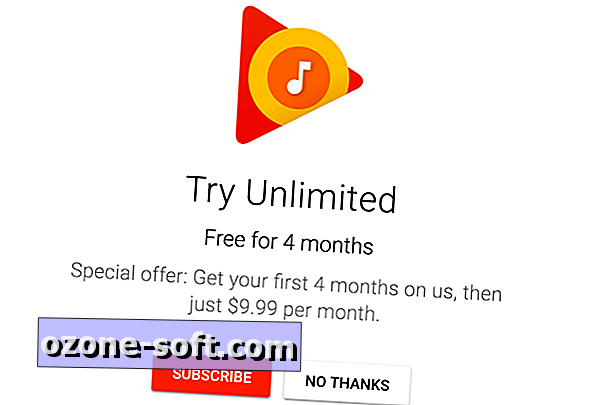
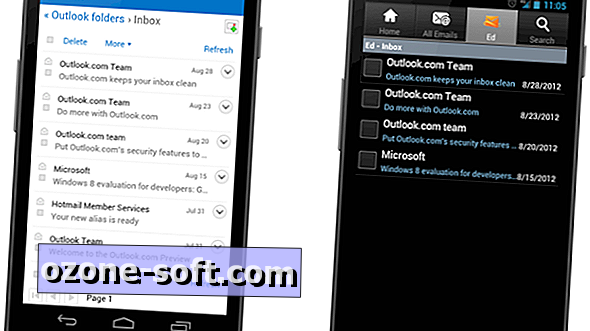








Lassen Sie Ihren Kommentar